|
Possiamo cominciare
1. Apri
un'immagine trasparente di 1015 x 645 pixels
2. Tavolozza dei
colori - imposta in primo piano il gradiente ''ES
Vintage 02''
- Attiva lo
strumento
 e riempi il livello con il gradiente
e riempi il livello con il gradiente
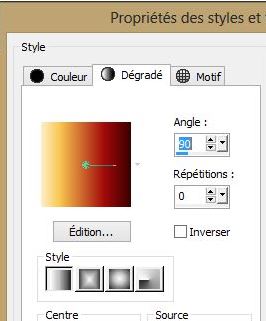
3. Tavolozza dei
colori - imposta in primo piano il colore #f2b74c
e come sfondo il nero
4. Prepara
un gradiente di primo piano - stile Lineare - così
configurato:
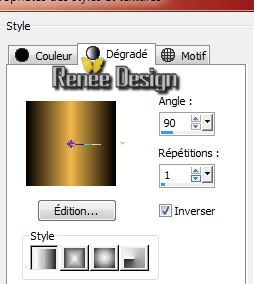
5. Livelli>Nuovo
livello raster
- Attiva lo strumento Riempimento
(f) e riempi il livello con il gradiente
6. Tavolozza dei
livelli - cambia la modalità di miscelatura di questo
livello in Luce netta
7. Livelli>Duplica
8. Immagine>Ruota
per gradi 90 ° a sinistra
9. Effetti>Plugin>Filters
Unlimited 2.0 - Distorsion Filters - Smelter 2 a
255
10. Tavolozza dei livelli - cambia
la modalità di miscelatura di questo livello in Luce
diffusa - opacità a 51
11. Effetti>Effetti 3D>Sfalsa ombra
in nero 4/5/85/25
12. Livelli>Nuovo livello raster
- Attiva lo strumento Riempimento
(f) e riempi il livello con il colore #f2b74c
13.
Livelli>Nuovo livello
maschera>da immagine
''Narah_mask_0632''

- Livelli>Unisci>Unisci gruppo
14. Effetti>Effetti di
distorsione>Mulinello gradi a 340°
15.
Livelli>Nuovo livello
raster
16.
Selezioni>Carica/salva
selezione>Carica selezione da disco - Cerca e carica la
selezione ''mon_arbre_1''
- Attiva lo strumento
Riempimento  e riempi la selezione con il colore #295300
e riempi la selezione con il colore #295300
17. Tavolozza dei livelli - cambia
la modalità di miscelatura di questo livello in
Indebolisci - Diminuisci l'opacità a 81
Se utilizzi altri colori , scegli
una modalità di miscelatura e un'opacità in armonia con
il tuo lavoro

18. Apri il tube
''KRYSSTEAMPUNK-08-O5-14-053.pspimage''
- posizionati sul livello Raster 3
di questo tube
- Modifica>Copia - torna al tuo
lavoro ed incolla come nuovo livello
- Livelli>Nuovo livello raster
19.
Apri il pennello
''pinceau_monarbre_ecorce''
- File>Esporta - Pennello
personalizzato - Rinomina
20.
Torna al tuo lavoro ed attiva lo
strumento Pennello - apri il pennello appena rinominato
e configuralo così:
-
Applica con il colore nero, così:

21. Tavolozza dei livelli - cambia
la modalità di miscelatura di questo livello in Rafforza
- Diminuisci l'opacità a 57
22. Effetti>Plugin>Alien Skin Eye
Candy 5 - Impact -Bevel - Preset: ''mon_arbre_bevel''
23. Apri il tube
''1220640434_paysages.pspimage''
- Modifica>Copia - torna al tuo lavoro ed incolla come
nuovo livello
- Posiziona così:

24. Effetti>Plugin>Final Impact -
Hot shot
attenzione: se scegli un altro
tube, adatta i parametri per armonizzare i colori
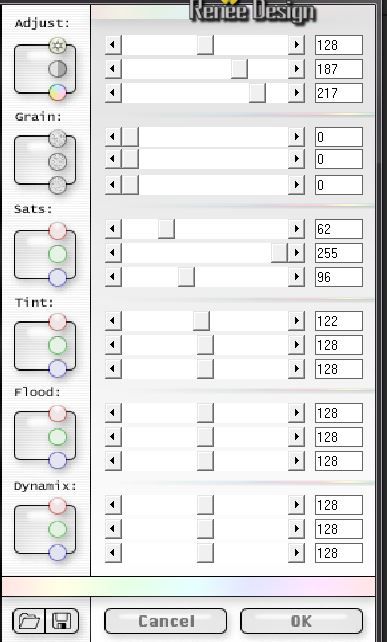
25. Tavolozza dei colori - imposta
in primo piano il colore #808080
- Attiva lo strumento
 e scegli il pennello ''Sissy-Wolk Reason ''(dimensioni
400) ed applicalo 2 volte come da immagine finale
e scegli il pennello ''Sissy-Wolk Reason ''(dimensioni
400) ed applicalo 2 volte come da immagine finale
26.
Livelli>Nuovo livello
raster
27.
Selezioni>Carica/salva selezione>Carica selezione da
disco - Cerca e carica la selezione ''mon_arbre_2''
-
Attiva lo strumento Riempimento
 e riempi
la selezione con il bianco e riempi
la selezione con il bianco

28. Effetti>Plugin>Alien Skin Eye
Candy 5 - Impact - Perpsective shadow - Preset
:''mon_arbre_shadow''
29. Effetti>Effetti di
distorsione>Coordinate polari
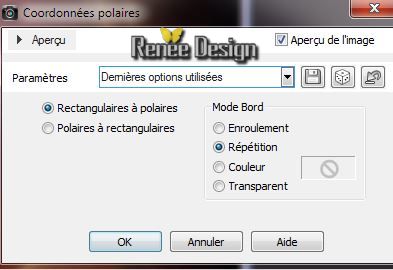
30. Livelli>Disponi - Sposta giù
- Tavolozza dei livelli - cambia la
modalità di miscelatura di questo livello in Sovrapponi
- Così si presenta la tavolozza dei
livelli:
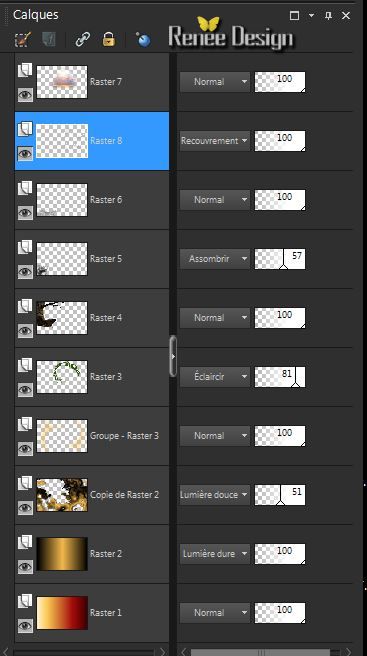
31. Effetti>Plugin>Flaming Pear -
Flood
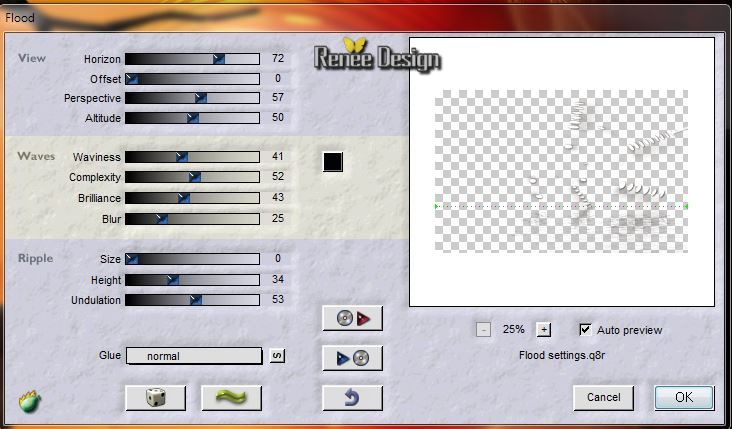
32. Effetti>Plugin>FM Tile Tools -
Saturation Emboss per default
33. Livelli>Unisci>Unisci visibile
- Tavolozza dei colori - imposta in
primo piano il bianco
34. Apri il pennello
''azurylipfesStock_cloud7'' e configuralo così:

35. Livelli>Nuovo livello raster
- Applica il pennello con 3 clics
(per applicare correttamente, posiziona il pennello
come indicato qui sotto)
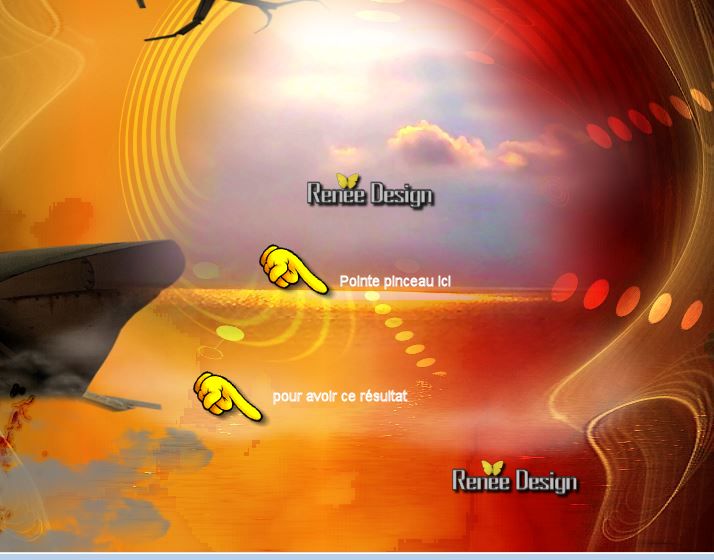
36. Apri il tube
''KRYSSTEAMPUNK-08-O5-14-054.pspimage''
- Immagine>Ridimensiona a 68%
- - Modifica>Copia - torna al tuo
lavoro ed incolla come nuovo livello
37. Effetti>Plugin>Eye
Candy 5 – Impact – Perspective shadow-Preset :''
Drop Shadow Hight"
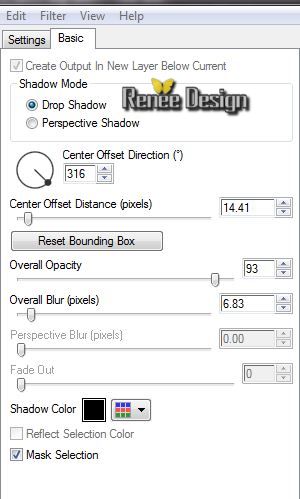
38. Apri il tube
''KRYSSTEAMPUNK-08-O5-14-055.pspimage''
- Modifica>Copia - torna al tuo
lavoro ed incolla come nuovo livello
- Posiziona correttamente
39. Effetti>Effetti 3D>Sfalsa ombra
in nero 5/5/85/28
40. Tavolozza dei livelli -
posizionati in basso
41. Attiva lo strumento Selezione
(S) - Selezione personalizzata

42. Selezioni>Innalza selezione a
livello
43. Livelli>Disponi>Porta in alto
44. Effetti>Effetti 3D>Sfalsa ombra
- settaggi memorizzati
45. 
46. Effetti>Effetti di
distorsione>Onda

47.
Livelli>Nuovo livello
raster
48.
Selezioni>Carica/salva selezione>Carica selezione da
disco - Cerca e carica la selezione ''mon_arbre_3''
49. Tavolozza dei
livelli - imposta in primo piano il colore
#b80f03 e come sfondo il colore
#322012
50. Attiva lo
strumento Riempimento
 e riempi
la selezione con il gradiente lineare, così
configurato: e riempi
la selezione con il gradiente lineare, così
configurato:
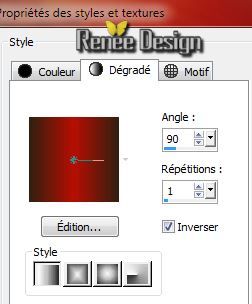
51. Attiva lo strumento Riempimento
(f) - opacità a 65 - e riempi la selezione con il
gradiente
52. Effetti>Effetti di trama>Trama
- cerca questa trama: 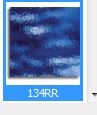 e configurala così:
e configurala così:

53. 
54. Effetti>Effetti 3D>Sfalsa ombra
- settaggi memorizzati
55. Apri il tube
''mon_arbre_bordure.pspimage''
- Modifica>Copia - torna al tuo
lavoro ed incolla come nuovo livello
- Posiziona correttamente
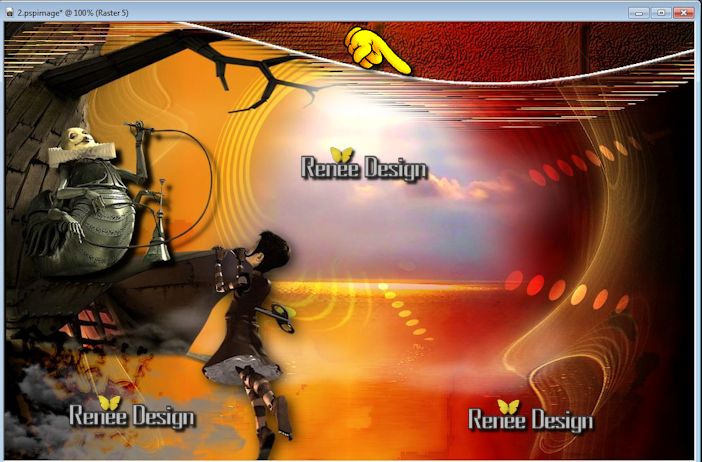
56. Apri il tube
''mon_arbre_oiseaux''
- Modifica>Copia - torna al tuo
lavoro ed incolla come nuovo livello
- Posiziona correttamente
57. Apri il tube ''edward_lanterne
''
- Modifica>Copia - torna al tuo
lavoro ed incolla come nuovo livello
- Posiziona correttamente
58. Livelli>Duplica
- Immagine>Ridimensiona a 80%
- Posiziona correttamente
59. Livelli>Unisci>Unisci giù
60. Livelli>Nuovo livello raster
61.
Apri il pennello "crack-01"
- File>Esporta - Pennello
personalizzato - Rinomina
62.
Torna al tuo lavoro ed attiva lo
strumento Pennello - apri il pennello appena rinominato
e configuralo così:

- Applicalo con il bianco per
ottenere questo:
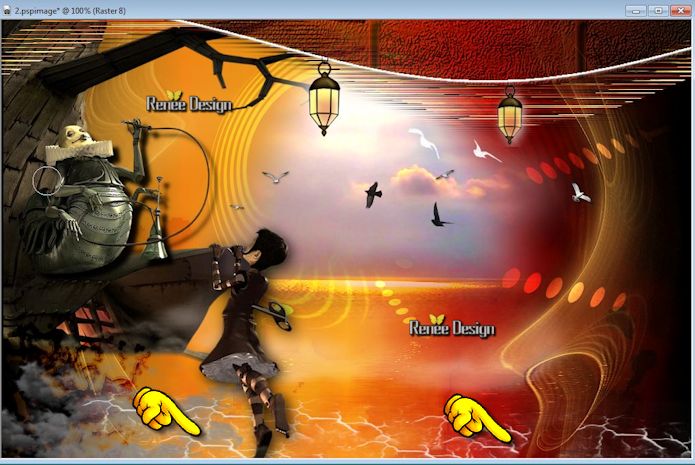
63. Livelli>Disponi - Sposta giù
(sotto al livello Raster 3 , quello della ragazza)
64.
Livelli>Nuovo livello
raster
65.
Selezioni>Carica/salva selezione>Carica selezione da
disco - Cerca e carica la selezione ''mon_arbre_4''
- Attiva lo strumento
Riempimento  - opacità a 50 - e riempi la selezione
con il bianco
- opacità a 50 - e riempi la selezione
con il bianco
66. Effetti>Effetti 3D>Ritaglio

67. 
68. Effetti>Plugin>MuRa's Meister -
Perspective Tilling
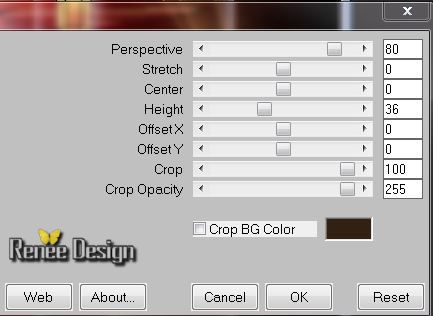
69. Effetti>Effetti
immagine>Scostamento

70. Attiva lo
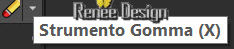 - forma rotonda - dimensioni 23
- forma rotonda - dimensioni 23

71. Cancella sotto la bambina per
attenuare le crepe, così:
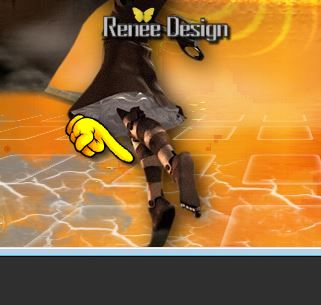
72. Livelli>Unisci>Unisci tutto
73. Immagine>Aggiungi bordatura 1
pixel in nero
74. Selezioni>Seleziona
tutto
75. Immagine>Aggiungi bordatura
55 pixels in bianco
76. Selezioni>Inverti
77. Tavolozza dei colori - imposta
in primo piano il nero e come sfondo il colore #b80f03
78. Prepara un gradiente di primo
piano - stile Radiale - così configurato:
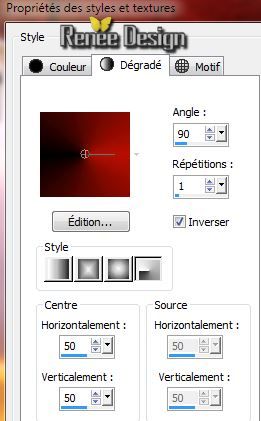
79. Attiva lo strumento Riempimento
(f) - opacità a 100 - e riempi la selezione con il
gradiente
Mantieni selezionato
80. Effetti>Plugin>Photo Tools -
Frosted Edger White a 160 /120
81. Effetti>Effetti di
distorsione>Espansione a 8
82. Effetti>Plugin>Filters
Unlimited 2.0 - Tormentia - Criss Cross
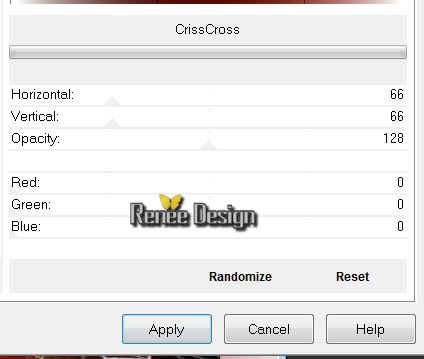
83. Effetti>Effetti bordo>Aumenta
84. Selezioni>Inverti
85. Effetti>Effetti di
distorsione>Espansione a 8
86. Effetti>Effetti 3D>Sfalsa ombra
in bianco
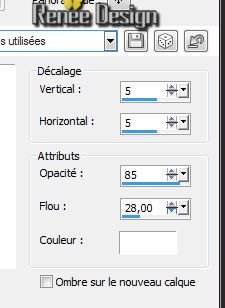
87. 
88. Con il font allegato o con uno
a tua scelta, scrivi il tuo testo
Il
tutorial è terminato
Spero abbiate gradito eseguirlo
Grazie
Renée
Scritto il 17 maggio 2014
pubblicato nel maggio 2014
*
Ogni somiglianza con una lezione esistente è una pura
coincidenza
*
Non dimenticate di ringraziare i tubeurs e le
traduttrici che lavorano con e per noi.
Grazie
|